Reklama
Może cię to zaskoczyć, że Samsung stale zyskał sobie markę na rynku smartwatchów. Linia inteligentnych zegarków Galaxy obsługuje zarówno Androida, jak i iPhone'a, jest niezawodna i wypełniona po brzegi starannymi funkcjami sprzętowymi i programowymi.
Jeśli jednak posiadasz jeden z tych inteligentnych zegarków Galaxy, istnieje szansa, że nie wykorzystasz urządzenia w pełni. Pod powierzchnią te urządzenia do noszenia zawierają mnóstwo mniej znanych umiejętności. Oto najlepsze porady i wskazówki, jak najlepiej wykorzystać swój smartwatch Samsung Galaxy.
1. Dostosuj tarcze zegarka
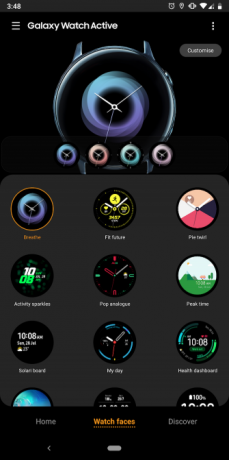
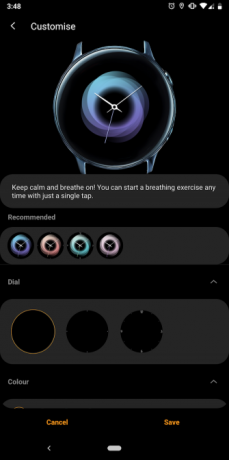
Samsung Galaxy Store oferuje szeroki wybór tarcz zegarka, które możesz wypróbować. Możesz jednak chcieć, aby określony element miał inny kolor, a może chcesz zamienić widżet komplikacji.
Na szczęście możesz dostosować tarcze zegarka (w zależności od programisty). Na przykład możesz częściowo zmodyfikować większość fabrycznie załadowanych tarcz zegarka Samsung. Umożliwiają one zmianę wyglądu tarczy, kolorów czcionek i nie tylko. Jeśli nie podoba Ci się żaden z preinstalowanych, sprawdziliśmy
świetne tarcze zegarka Samsung Gear 8 tarcz zegarka Samsung Gear, które przekształcą Twój zegarekTe niesamowite tarcze zegarka Samsung Gear zapewniają świeży i niepowtarzalny wygląd Twojego smartwatcha. Czytaj więcej przed.The Dostosuj przycisk, jeśli jest dostępny, pojawi się u góry Karta Oglądaj twarze w aplikacji Galaxy Wearable. Upewnij się, że masz zainstalowany, aby w pełni skorzystać z pozostałych wskazówek.
Ściągnij: Galaxy Wearable dla Android | iOS (Wolny)
2. Zmień kolejność widżetów, szybkich ustawień i aplikacji
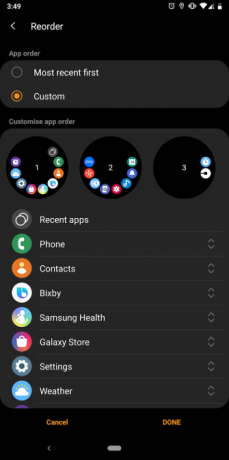
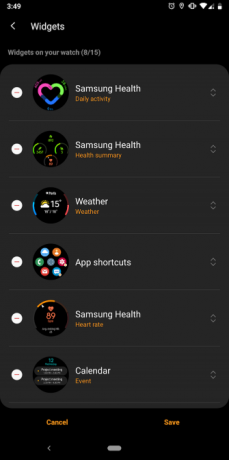
Poruszanie się po zatłoczonym ekranie dotykowym smartwatcha może być uciążliwe. Ale nadal możesz nieco przyspieszyć swoje zwykłe interakcje, zmieniając kolejność widżetów, szybkich ustawień i aplikacji.
W aplikacji towarzyszącej możesz tak ustawić te elementy, aby szybko uzyskać dostęp do najczęściej używanych usług. Aby edytować kolejność szuflady aplikacji, otwórz aplikację Galaxy Wearable i przejdź do Aplikacje> Menu> Zmień kolejność.
Tutaj możesz albo ustawić zegarek, by automatycznie przesuwał najczęściej używane aplikacje na górę listy, albo ręcznie zmienić kolejność, przytrzymując określoną aplikację i przeciągając ją.
Aby zrobić to samo dla widżetów, otwórz Widżety panel w aplikacji Galaxy Wearable. Możesz także spersonalizować kolejność szybkich ustawień w zaawansowane > Edytuj szybkie ustawienia.
3. Rób zrzuty ekranu
Czy wiesz, że możesz robić zrzuty ekranu swojego smartwatcha? Może to być przydatne, szczególnie w przypadku rozwiązywania problemów, w których może być konieczne udostępnienie komunikatu o błędzie zespołowi pomocy technicznej.
Aby zrobić zrzut ekranu na smartwatchie Samsung Galaxy, przeciągnij od lewej do prawej krawędzi, przytrzymując przycisk Home. Jeśli pomyślnie wykonałeś ten gest, zobaczysz animację wykonanego zrzutu ekranu opuszczającą ekran.
Zrzuty ekranu nie zostaną przesłane bezpośrednio na Twój telefon. Zamiast tego są przechowywane w lokalnej pamięci zegarka, dopóki nie przeniesiesz ich ręcznie.
Aby to zrobić, przejdź do zegarka Galeria app. Stuknij zrzut ekranu i naciśnij menu z trzema kropkami. Teraz wybierz Wyślij na telefon a po zakończeniu transferu otrzymasz powiadomienie na telefon.
4. Spersonalizuj przycisk Home Dwukrotnie naciśnij skrót
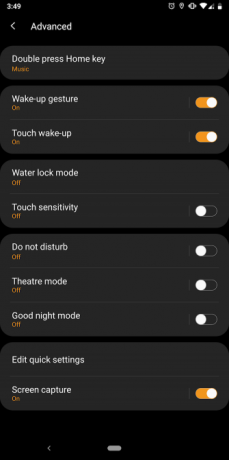
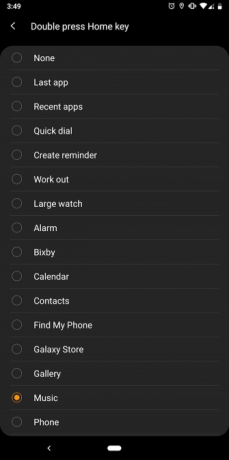
Inną metodą natychmiastowego uruchomienia ulubionej aplikacji smartwatch jest dwukrotne naciśnięcie przycisku strony domowej. Możesz przypisać ją do dowolnej aplikacji w zegarku, a także wykonać niezbędne czynności, takie jak przejście do ostatnio używanej aplikacji, utworzenie przypomnienia i przeglądanie najnowszych aplikacji.
Ustawienie znajduje się w aplikacji Galaxy Wearable pod adresem zaawansowane > Naciśnij dwukrotnie klawisz Home.
5. Zmodyfikuj tło systemowe zegarka
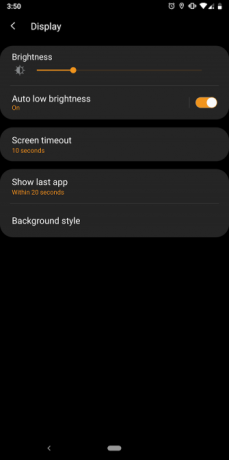
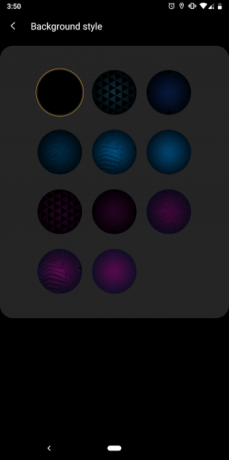
Domyślnie smartwatche Samsunga mają ciemne tło systemowe. Ale nie musisz się na to godzić, jeśli nie wolisz. Możesz łatwo ustawić inną niż aplikacja towarzysząca. Ustawienia tła znajdziesz pod Pokaz > Styl tła.
Jednak w momencie pisania zegarek nie zezwala na niestandardowe obrazy. Możesz wybierać tylko z kilku dołączonych gradientów.
6. Dodaj utwory i obrazy offline
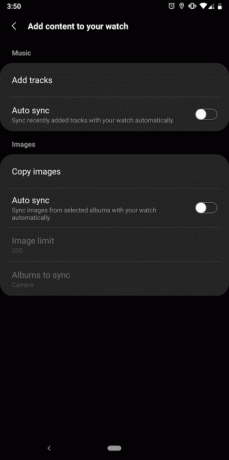
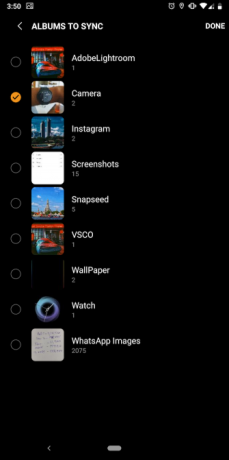
Podobnie jak twój telefon, twój smartwatch Samsung Galaxy ma trochę pamięci lokalnej. Możesz to wykorzystać, dodając do zegarka muzykę i obrazy, aby oglądać je offline. Umożliwia to na przykład bieganie bez telefonu i słuchanie muzyki przez słuchawki bezprzewodowe bezpośrednio na smartwatchu.
Aby dodać zawartość do zegarka, najpierw otwórz aplikację Galaxy Wearable. Kran Dodaj treść do zegarka i uderzył Dodaj ścieżki lub Kopiuj obrazy. Możesz nawet włączyć Automatyczna synchronizacja aby zawsze zsynchronizować zegarek z danymi telefonu.
7. Unikaj przypadkowych uderzeń i uderzeń podczas pływania
Najnowsze smartwatche Samsunga mogą śledzić Twoje pływania, a także dzwonić lub wysyłać SMS-y do kontaktów. Jak można sobie wyobrazić, prawdopodobnie nie chcesz łączyć tych dwóch funkcji.
Aby uniknąć przypadkowego połączenia z inną osobą lub wykonania innej niepożądanej czynności podczas pływania, należy włączyć urządzenie Blokada wodna tryb. Zasadniczo blokuje zegarek i zapobiega przypadkowym dotknięciom, gdy jesteś w wodzie.
Włącz tryb blokady wodnej, dotykając ikona kropli w szybkich ustawieniach.
8. Połącz się z zegarkiem zdalnie
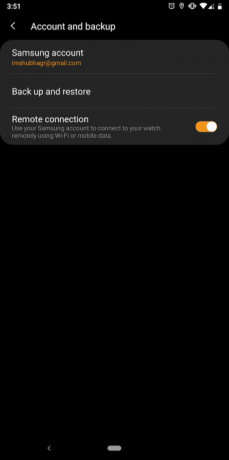
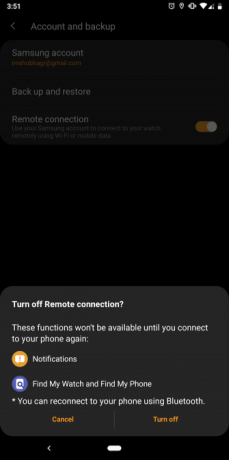
Obecność LTE i / lub Wi-Fi umożliwia zdalne połączenie smartfona Samsung z telefonem. Dlatego nie musisz przez cały czas sparować urządzeń przez Bluetooth. Połączenia zdalne pozwalają również zlokalizować zegarek, nawet jeśli znajduje się poza zasięgiem telefonu.
Aby włączyć tę funkcję, przejdź do Konto i kopia zapasowa > Zdalne połączenie.
9. Konfiguruj SOS
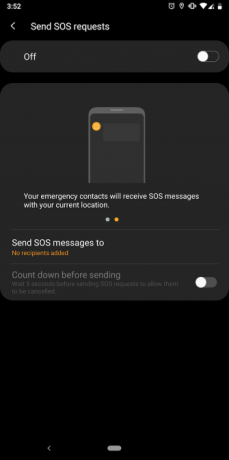
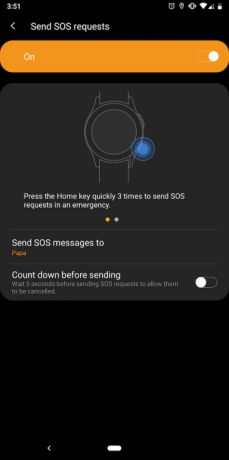
Twój smartwatch Samsung może przesyłać żądania SOS w nagłych przypadkach. Ta funkcja nie jest jednak domyślnie włączona. Aby go skonfigurować, przejdź do Wysyłaj żądania SOS w aplikacji Galaxy Wearable. Włącz pierwszą opcję i dodaj osoby, z którymi chcesz się skontaktować, naciskając szybko trzykrotnie przycisk Home.
Gdy wykonasz tę kombinację, zegarek wyśle SMS-a z wybranymi współrzędnymi do kontaktów alarmowych wybranych przez Ciebie. Ponadto możesz włączyć odliczanie, aby upewnić się, że nie wysyła przez pomyłkę żądań SOS.
10. Przestań się brzęczeć dwa razy za to samo powiadomienie
Za każdym razem, gdy otrzymasz powiadomienie, zarówno zegarek, jak i telefon będą brzęczeć. Możesz zmienić to zachowanie i położyć kres duplikatom pingów.
Aplikacja Galaxy Wearable może wyciszyć telefon, gdy zegarek jest włączony. Ustawienie jest dostępne pod Powiadomienia w aplikacji towarzyszącej.
11. Oczyść pamięć i pamięć zegarka
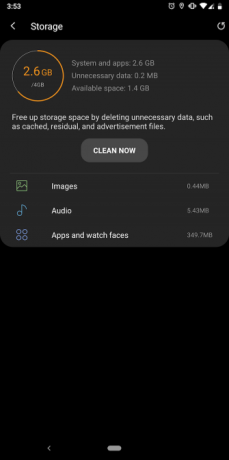
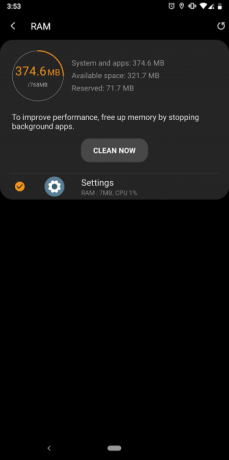
Podczas długotrwałego użytkowania na zegarku może gromadzić się mnóstwo plików pamięci podręcznej, zapychając pamięć. Być może masz mało pamięci, jeśli działa wiele aplikacji. Na szczęście możesz je bez wysiłku wyczyścić z aplikacji towarzyszącej.
Wszystko, co musisz zrobić, to dotknąć pierścień pamięci lub pamięci na ekranie głównym aplikacji, a następnie naciśnij Oczyść teraz przycisk.
12. Wypróbuj tryby Dobranoc, Teatr i Tylko do oglądania
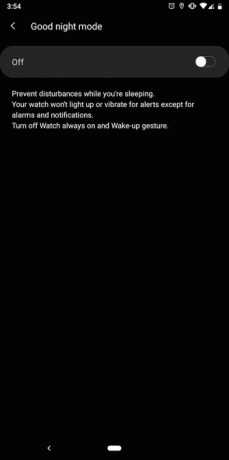
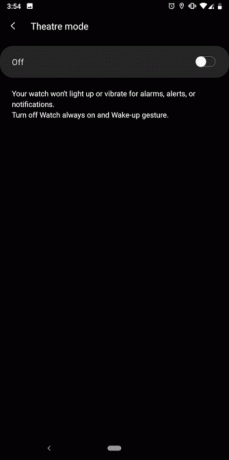
Samsung ma kilka przydatnych trybów na swoim smartwatchu, na przykład w filmach lub podczas snu. Oprócz zwykłego trybu Nie przeszkadzać istnieją trzy inne ciche profile, które należy wypróbować -Dobranoc, Teatr, i Tylko do oglądania.
w Tryb teatralny, zegarek nie zapala się, nie wibruje ani nie dzwoni, gdy pojawi się nowy alert. The Tryb dobranoc jest w dużej mierze identyczny, z jednym wyjątkiem. Ucisza wszystko oprócz alarmów.
Wreszcie, Tylko do oglądania Tryb ten działa, gdy poziom naładowania baterii twojego smartwatcha spadnie do bardzo niskiego poziomu. Wyłącza wszystkie czujniki zegarka i wyświetla tylko czas. Samsung twierdzi, że tryb Tylko zegarek może sprawić, że Twój smartwatch wytrzyma dodatkowe dwa lub trzy dni.
Opcje trybu Dobranoc i Teatr znajdziesz w szybkie ustawienia. Aby włączyć profil Tylko do oglądania, dotknij Ikona baterii w szybkich ustawieniach przewiń w dół i aktywuj Tryb tylko do oglądania.
13. Aplikacje Sideload na twoim Smartwatch
Jeszcze fajniejsze, Samsung pozwala na boczny załadunek tarcz zegarka i aplikacji na smartfonie Galaxy. Wcześniej jednak musisz włączyć opcję w ustawieniach.
Otwórz aplikację Galaxy Wearable i pod nią zaawansowane, natkniesz się na Zainstaluj nieznane aplikacje oprawa. Zachowaj ostrożność podczas instalowania aplikacji z innych źródeł.
Zmień swój zegarek dzięki unikalnym twarzom
Te porady i wskazówki pomogą Ci korzystać ze smartwatcha Samsung Galaxy w sposób, którego prawdopodobnie wcześniej nie miałeś.
Na smartwatchu możesz zrobić o wiele więcej, odwiedzając sklep z aplikacjami. Na początek sprawdź je Aplikacje Samsung Gear, dzięki którym poczujesz się jak tajny agent 11 najlepszych aplikacji Samsung Galaxy Watch (poprzednio Samsung Gear)Oto najlepsze aplikacje Samsung Galaxy Watch, dzięki którym poczujesz się jak tajny agent i w pełni wykorzystasz swój zegarek. Czytaj więcej . A jeśli szukasz nowego telefonu, zastanów się Składany telefon Galaxy Z Flip lub jeden z Seria Samsung Galaxy S20 Wszystko, co powinieneś wiedzieć o serii Samsung Galaxy S20Oto oferta Samsung flagowych smartfonów 2020. Oto, co musisz wiedzieć o urządzeniach Samsung Galaxy S20. Czytaj więcej .
Shubham, z siedzibą w Ahmedabad w Indiach, jest niezależnym dziennikarzem technologicznym. Kiedy nie pisze o trendach w świecie technologii, znajdziesz go albo zwiedzającego nowe miasto za pomocą aparatu, albo grającego w najnowszą grę na PlayStation.

